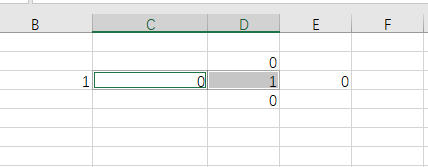1、如下图,我们选中D3单元格。
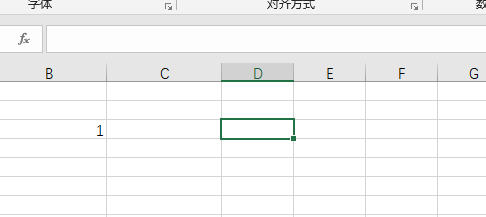
2、然后在编辑栏中输入“=B3”,如下图。
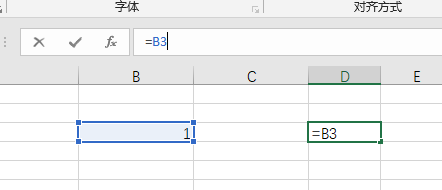
3、我们在B3单元格输入数值1,你会发现D3单元格的数值也会显示为1,如下图。
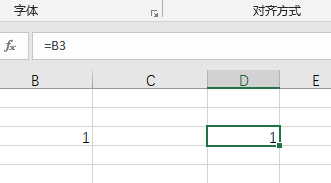
4、这时我们选中D3单元格向右拖动,你会发现,E3单元格的数值变成了0。
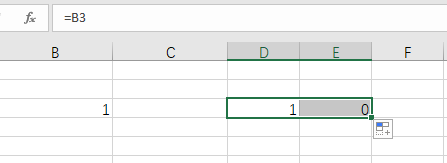
5、选中D3单元格向上拖动,你会发现,D2单元格的数值也变成了0。
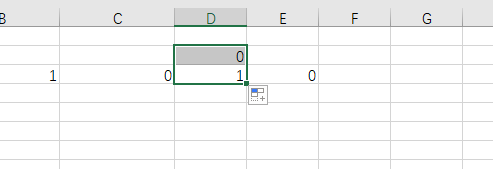
6、选中D3单元格向下拖动,你会发现,D4单元格的数值也变成了0。
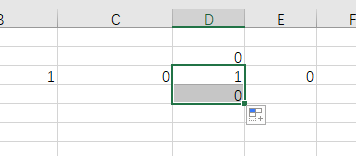
7、选中D3单元格向下拖动,你会发现,C3单元格的数值也变成了0。
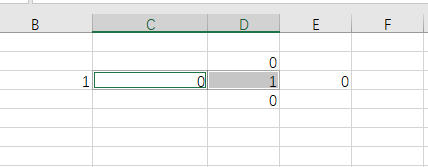
时间:2024-10-28 07:44:25
1、如下图,我们选中D3单元格。
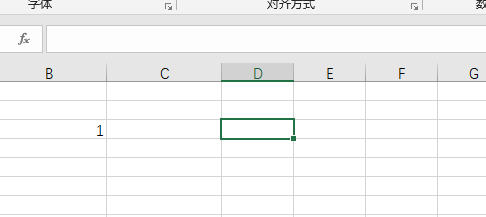
2、然后在编辑栏中输入“=B3”,如下图。
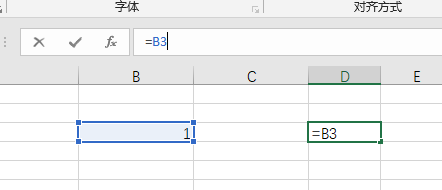
3、我们在B3单元格输入数值1,你会发现D3单元格的数值也会显示为1,如下图。
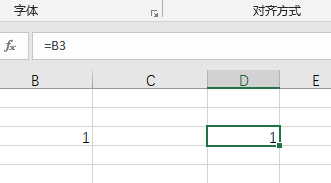
4、这时我们选中D3单元格向右拖动,你会发现,E3单元格的数值变成了0。
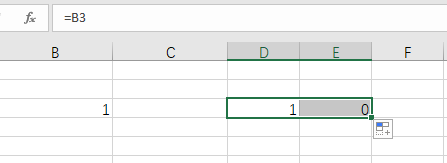
5、选中D3单元格向上拖动,你会发现,D2单元格的数值也变成了0。
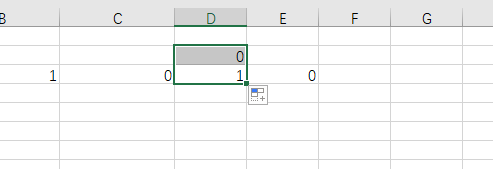
6、选中D3单元格向下拖动,你会发现,D4单元格的数值也变成了0。
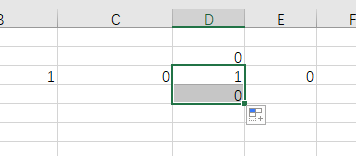
7、选中D3单元格向下拖动,你会发现,C3单元格的数值也变成了0。